3 formas de grabar programas de TV y películas de Peacock en PC, teléfono o TV
Peacock (el servicio de streaming de NBCUniversal) ofrece los últimos programas de televisión (incluidas las series originales de Peacock), películas, deportes en vivo, noticias, transmisiones y más para personas de todo el mundo. Sin embargo, Peacock Free y Peacock Premium están restringidos a la función de grabación de pantalla incorporada. Si desea grabar en Peacock para verlo sin conexión, use software o hardware de grabación de pantalla de terceros o suscríbase a Peacock Premium Plus. ¿Está listo para grabar y mirar más tarde en Peacock TV? Siga los pasos a continuación
Lista de guías
Utilice Peacock Screen Recorder [Sugerencia] Grabar dentro de la aplicación Peacock [Requiere suscripción] Utilice una tarjeta de captura de vídeo [Costive]Utilice un software de grabación de pantalla para grabar Peacock (en Windows y Mac)
A diferencia de otros servicios de streaming, Peacock no cuenta con una función de DVR en la nube. Aunque puedes descargar contenido de Peacock, esos videos no estarán disponibles una vez que tu Peacock caduque. Para descargar programas y episodios para reproducirlos sin conexión de forma permanente, puedes usar AnyRec Screen Recorder. Este programa puede grabar videos de Peacock con calidad original. Además, con sus funciones de grabación avanzadas, puedes grabar reuniones, clases en línea, videollamadas y más.

Graba vídeo y audio de la plataforma Peacock sin pérdidas.
Configure un programador para iniciar y detener automáticamente la grabación de videos.
Grabe Peacock TV sin pantalla negra en PC/Mac/iPhone/Android.
Recortar, fusionar, comprimir y convertir vídeos después de grabarlos.
100% seguro
100% seguro
Algunos contenidos (películas originales, programas de TV, eventos de TV en vivo y más) están protegidos por leyes de derechos de autor. Por lo tanto, es ilegal distribuir grabaciones no autorizadas de Peacock o ganar dinero con ellas.
- 1. Abra AnyRec Screen Recorder después de la instalación. Configure el área de captura de pantalla como pantalla completa o región personalizada en Peacock TV. Active "Sonido del sistema" para grabar videos de Peacock con audio.
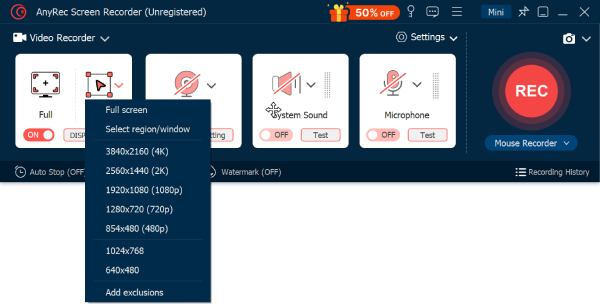
- 2. Haga clic en el botón "REC" para comenzar a grabar. Puede ver el programa mientras graba sin interrupciones al mismo tiempo.

- 3. Haga clic en el botón "Detener" para finalizar la grabación. Edite el video en la ventana de vista previa si es necesario. Por último, haga clic en el botón "Guardar" para obtener el video de Peacock.

100% seguro
100% seguro
Suscríbete a Peacock Premium Plus (en iPhone y Android)
Esta es la forma oficial de descargar videos de la aplicación Peacock. Si te has suscrito a Peacock Premium Plus, puedes guardar videos durante la suscripción. Sin embargo, el contenido del video se eliminará automáticamente después de la reproducción. Aunque no mires este video, se eliminará después de 30 días. Una vez que finalice tu suscripción o desinstales la aplicación, el contenido tampoco estará disponible. Pero si estás de acuerdo con eso, sigue los pasos que se indican a continuación.
- 1. Abra la aplicación Peacock en su iPhone o Android. Inicie sesión con sus credenciales.
- 2. Busca el vídeo que quieres ver sin Wi-Fi.
- 3. Toque el botón "Descargar" a continuación.
- 4. Puedes encontrar el vídeo descargado en la sección “Mi biblioteca” o “Descargas”.
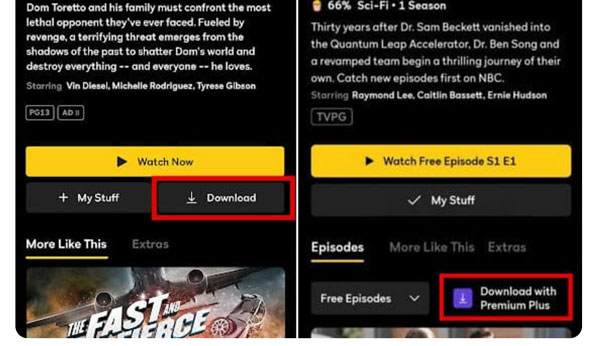
Formas alternativas de grabar la pantalla de Peacock en el teléfono móvil
También puedes usar la aplicación predeterminada o de terceros para grabar programas y películas en el espacio de almacenamiento del teléfono.
Grabar en Peacock en iPhone (iOS 11 y posteriores):
- 1. Abra la aplicación Configuración. Pulse el botón "Centro de control".
- 2. Desplázate hacia abajo y pulsa el botón "+" antes de "Grabación de pantalla". De esta forma, podrás añadir la grabación de pantalla del iPhone a la sección "Controles incluidos".
- 3. A continuación, abre la aplicación Peacock. Desliza el dedo hacia abajo desde la esquina superior derecha de la pantalla de tu iPhone. Busca y pulsa el botón "Grabación de pantalla". Reproduce el vídeo ahora.
- 4. Cuando quieras detener la grabación, pulsa el botón "Detener" en rojo. Después, ve a la aplicación "Fotos" para ver el vídeo de Peacock sin conexión a Internet.
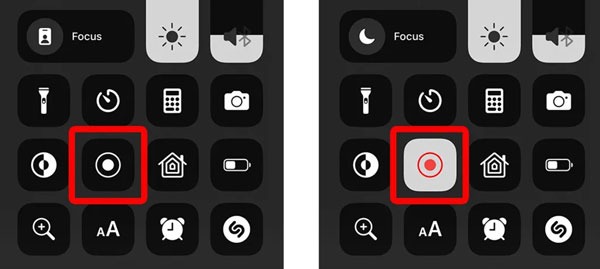
Grabar en Peacock en Android:
- 1. Desliza el dedo hacia abajo desde la parte superior de la pantalla de tu Android.
- 2. Busque y toque el botón "Grabador de pantalla" en el menú de Configuración rápida.
- 3. Establezca los ajustes de sonido. Seleccione “Sonidos multimedia”. A continuación, pulse el botón “Iniciar grabación” para confirmar.
- 4. Una vez que dejes de grabar, puedes ir a Camera Roll para obtener tu video de grabación de Peacock.
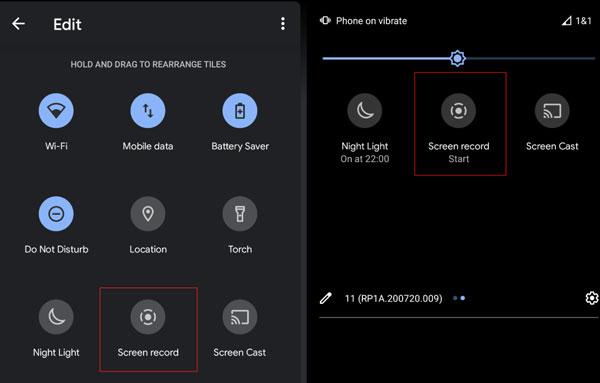
Utilice una tarjeta de captura de vídeo para la grabación Peacock (para televisores o decodificadores)
Para grabar en Peacock en Roku TV, Amazon Fire TV, Google TV, Samsung Smart TV y otros televisores, debes preparar una tarjeta de captura de streaming (como Elgato HD60 S, Razer Ripsaw HD, etc.) y cables. Todo el proceso de configuración es un poco complicado, pero no te preocupes por eso. Aquí tienes la guía paso a paso para configurar una tarjeta de captura para grabar en Peacock.
- 1. Conecte la salida HDMI de su televisor a la entrada de la tarjeta de captura. Luego, conecte la salida HDMI de la tarjeta de captura a su televisor o monitor. Luego, use un cable USB para conectar la tarjeta de captura a su computadora.
- 2. Instala el software de la tarjeta de captura que necesites en tu ordenador. Por supuesto, también puedes usar OBS y otros programas de terceros. Recuerda utilizar la tarjeta de captura como fuente de vídeo. Además, ajusta la resolución del vídeo, la tasa de bits y otras configuraciones según tus necesidades.
- 3. Reproduce el vídeo que deseas capturar en Peacock. Ahora, puedes iniciar y detener la grabación. El archivo de vídeo grabado se guardará en el disco duro de tu ordenador.
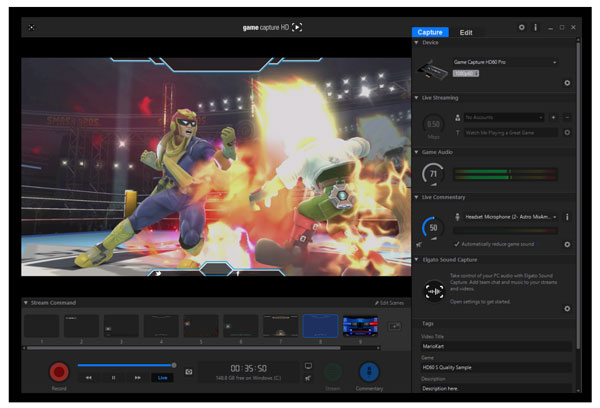
Conclusión
Aunque la grabación en Peacock está limitada por su plan de suscripción y la disponibilidad de contenido, puedes usar los 3 métodos anteriores para grabar programas de TV y canales en vivo. Tus archivos de grabación de video nunca caducarán en 48 horas, 30 días, 1 año y más. Solo asegúrate de seguir los términos de servicio y las consideraciones legales de Peacock. Después de eso, puedes descargar gratis el software de grabación para grabar programas en Peacock.
100% seguro
100% seguro
